주의를 기울이지 않는 한 Apple, Google 및 Amazon 사이에 집을 차지하기 위한 전면적인 전쟁이 있었습니다. 삶의 질을 향상시키는 데 활용할 수 있는 스마트 홈 액세서리가 너무 많기 때문에 스트리밍 TV에 대해서만 이야기하는 것이 아닙니다.
내용물
- 관련 읽을거리
-
홈킷이란?
- 방과 구역은 무엇입니까?
-
HomeKit 방 만들기
- 공간을 구역으로 구성
- 구역 또는 방에 HomeKit 액세서리 할당
- HomePod 또는 HomePod Mini를 HomeKit Zone에 추가하는 방법
- 관련 게시물:
관련 읽을거리
- 최고의 HomeKit 홈 허브는 무엇입니까? Apple TV, HomePod 또는 iPad
- HomePod Mini가 휴가를 대신할 태세
- Homepod Mini 대 Nest Audio: 어느 것을 사야 할까요?
- Homepod 및 Homepod Mini에서 Apple의 인터콤 시스템을 사용하는 방법
- HomePod와 HomePod mini의 차이점은 무엇입니까?
회사가 조금 늦게 도착했지만 Apple은 HomePod 및 현재 HomePod Mini의 도움으로 싸움에 합류했습니다. 이 스마트 스피커는 좋아하는 음악이나 팟캐스트를 들을 수 있는 환상적인 장치일 뿐만 아니라 훨씬 더 많은 일을 할 수 있습니다. 이들은 기본적으로 HomeKit을 지원하므로 Siri에게 스마트 홈 조명을 제어하도록 요청하거나 온도 조절기의 온도를 조정하도록 요청할 수 있습니다.
홈킷이란?
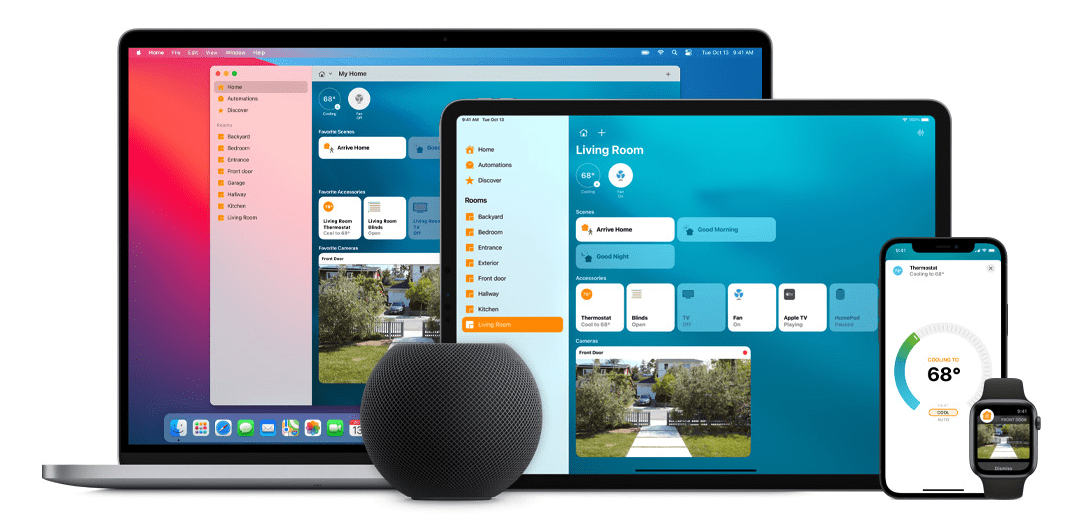
초보자를 위한 HomeKit은 다양한 액세서리를 함께 연결할 수 있도록 설계된 Apple의 스마트 홈 플랫폼입니다. 그런 다음 iPhone, iPad, Mac 또는 Apple Watch에서 제어할 수 있습니다. 액세서리를 처음 설정한 후에는 휴대폰을 만지지 않고도 Siri를 사용하여 액세서리를 제어할 수 있습니다.
HomeKit은 "사물 인터넷" 또는 IoT라는 문구에 속합니다. 그러나 IoT는 Google Assistant 또는 Amazon Alexa와 관련된 스마트 홈 시스템도 이 범주에 속하므로 Apple에 국한되지 않습니다.
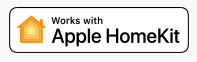
HomeKit에 연결할 수 있는 액세서리는 실제로 꽤 많습니다. 다음은 HomeKit과 함께 작동하는 가장 인기 있는 액세서리 카테고리입니다.
- 스마트 전구
- 스마트 스위치
- 온도 조절기
- 가습기
- 스마트 락
- TV
- 라우터
- 스피커
이것들이 HomeKit과 호환되는지 확인하고 싶을 것입니다. 스마트 플러그가 Amazon Alexa 및 Google Assistant와 함께 작동한다고 해서 단순히 Apple HomeKit에서 작동한다는 의미는 아닙니다. 쉽게 구분할 수 있는 방법은 포장에 있는 위의 스티커를 찾는 것입니다.
방과 구역은 무엇입니까?
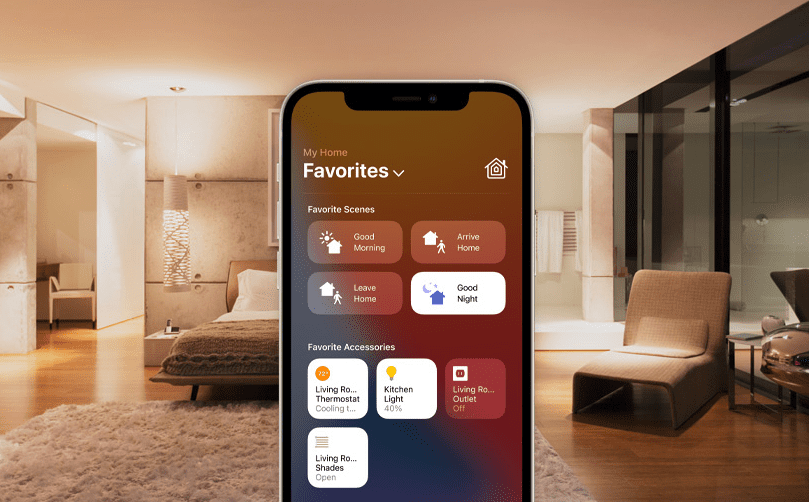
다양한 HomeKit 액세서리를 획득하고 설정하기 시작하면 iPhone 또는 iPad의 홈 앱이 약간 지저분해집니다. 선택할 수 있는 토글이 많이 있으며 이름을 올바르게 지정했더라도 관리하기가 어려울 것입니다.
고맙게도 Apple은 홈 앱 내에서 방과 구역을 생성하는 기능을 추가했습니다. 사무실의 액세서리를 하나의 "방"으로 그룹화할 수 있으므로 방은 매우 자명합니다. 그런 다음 간단한 "Siri야, 사무실 끄기" 명령으로 이 모든 것을 켜고 끌 수 있습니다.
영역은 자체 설명이 불가능할 수 있지만 본질적으로 단순합니다. 한 층에 HomeKit 액세서리가 있는 여러 개의 방이 있는 경우 모든 방을 그룹화하여 하나의 구역을 만들 수 있습니다. 그런 다음 위층으로 가야 할 때 "Siri야, 위층을 켜줘"라고 말하면 됩니다.
HomeKit 방 만들기
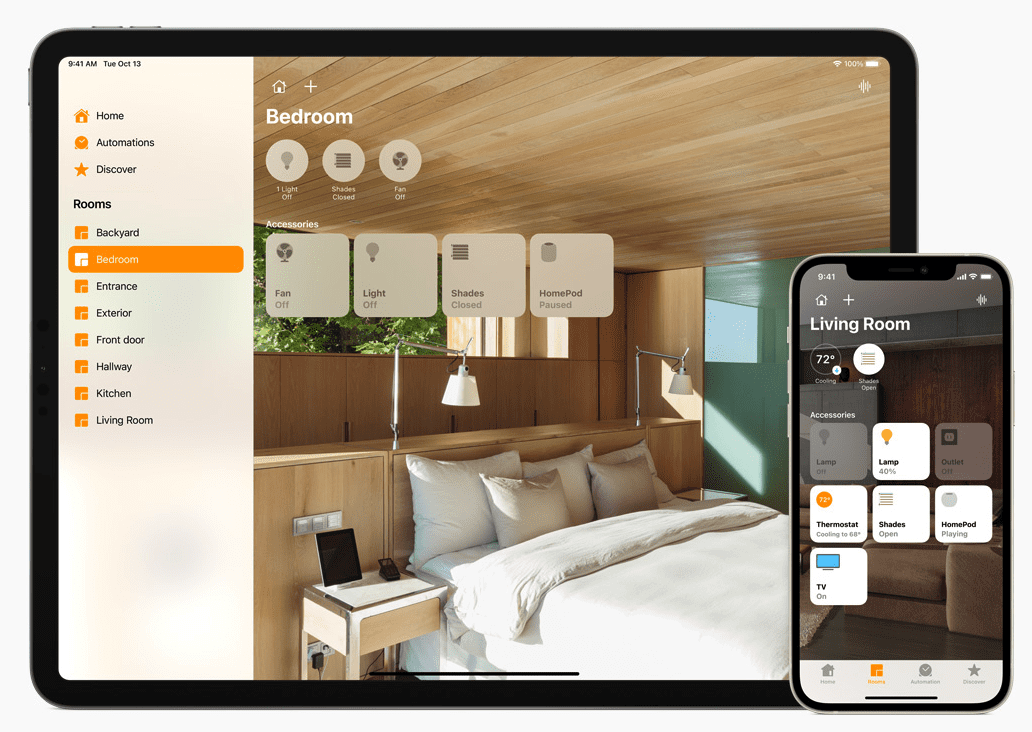
따라서 이미 모든 액세서리를 Home 앱에 추가했으며 제어할 준비가 되었습니다. 앞서 언급했듯이 홈 앱은 매우 빠르게 어수선해질 수 있지만 이러한 액세서리를 추가할 다른 방을 만들 수 있습니다. HomeKit Room을 만드는 방법은 다음과 같습니다.
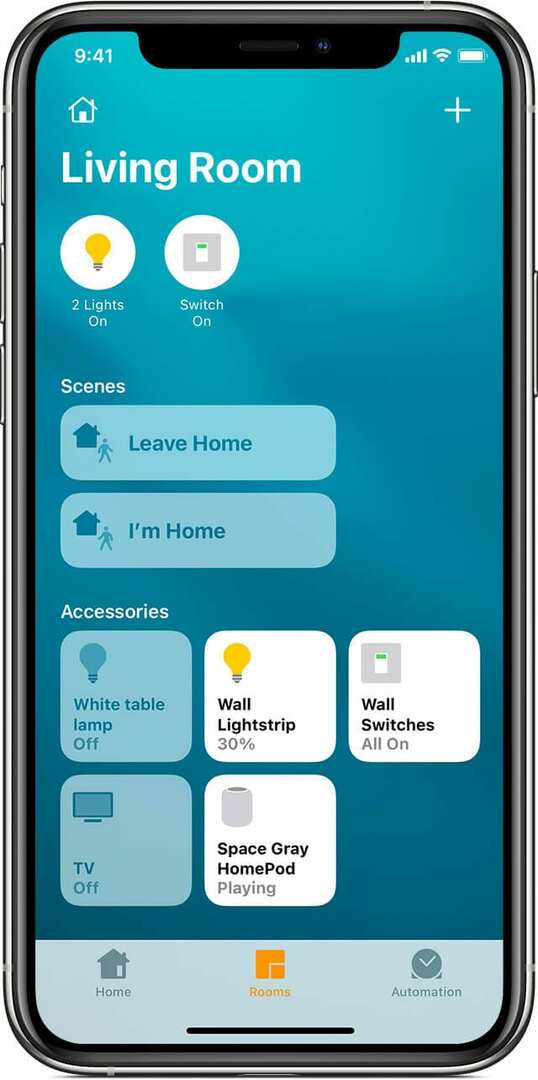
- 열기 집 iPhone 또는 iPad의 앱.
- 탭 객실 하단 툴바의 탭.
- 탭 집 아이콘 왼쪽 상단 모서리에 있습니다.
- 선택하다 방 설정.
- 수도꼭지 객실.
- 클릭 방 추가.
- "방"에 이름을 지정하십시오.
- 수도꼭지 구하다.
공간을 구역으로 구성
모든 방을 생성한 후에는 홈 앱을 더욱 세분화할 수 있습니다. 영역을 만들어 다양한 Room과 함께 제공되는 액세서리를 그룹화할 수 있습니다. 이렇게 하면 한 방이나 액세서리를 동시에 제어하는 대신 전체 플로어를 동시에 쉽게 제어할 수 있습니다.
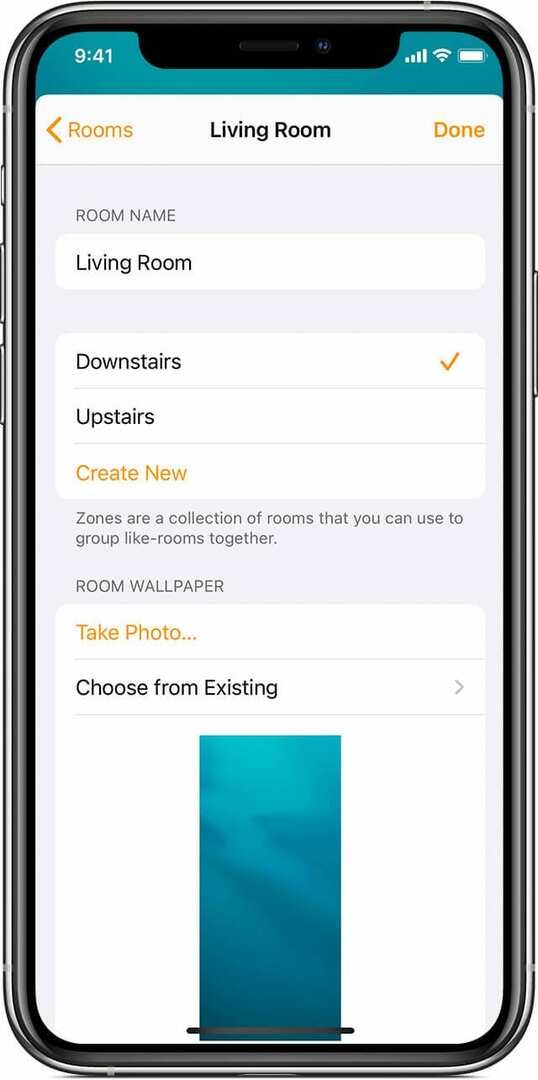
- 열기 집 iPhone 또는 iPad의 앱.
- 탭 객실 하단 툴바의 탭.
- 탭 집 아이콘 왼쪽 상단 모서리에 있습니다.
- 선택하다 방 설정.
- 제안된 영역을 선택하거나 새로 만들기.
- 새로 생성된 Zone의 이름을 입력합니다.
- 수도꼭지 완료 오른쪽 상단 모서리에 있습니다.
구역 또는 방에 HomeKit 액세서리 할당
어느 시점에서 더 많은 HomeKit 지원 액세서리를 선택하게 될 것입니다. 홈 앱에서 설정한 후 정리하고 정리하려면 방이나 구역에 추가해야 합니다.
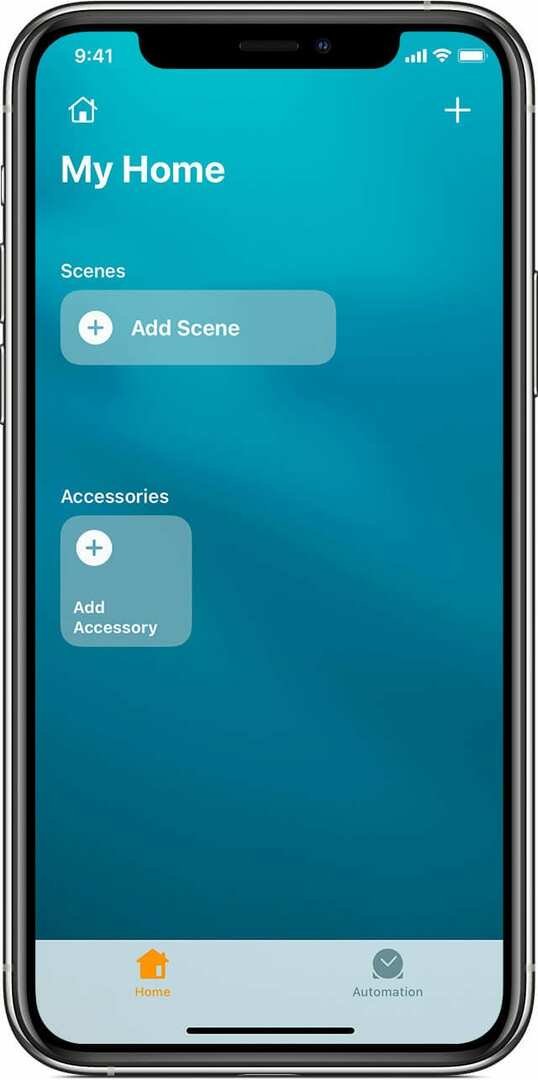
- 열기 집 iPhone 또는 iPad의 앱.
- 이동하려는 액세서리를 길게 누릅니다.
- 수도꼭지 설정.
- 선택하다 방.
- 액세서리를 이동할 방을 선택합니다.
- 탭 NS 저장합니다.
HomePod 또는 HomePod Mini를 HomeKit Zone에 추가하는 방법
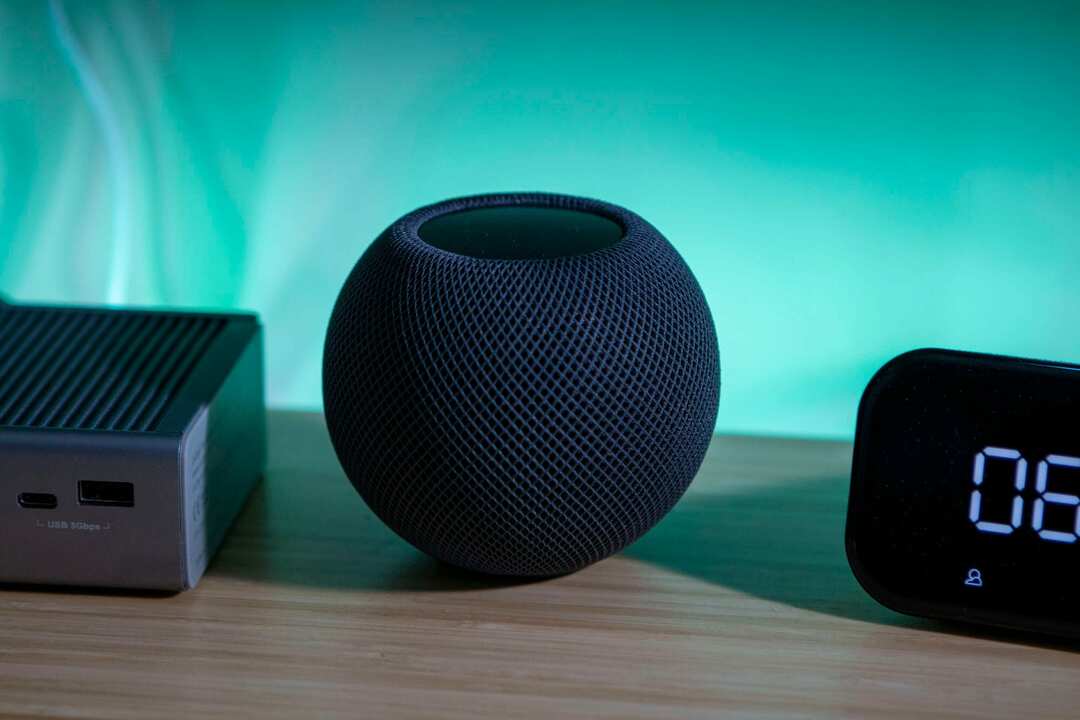
HomePod 및 HomePod Mini는 HomeKit "허브"로 작동하여 Siri에 대한 제어 지점을 제공할 수 있지만 이를 방 및 구역에 추가할 수 있습니다. HomePod 또는 HomePod Mini를 설정한 다음 특정 방 또는 구역에 할당하는 방법은 다음과 같습니다.
- 열기 집 iPhone 또는 iPad의 앱.
- 수도꼭지 액세서리 추가.
- HomePod 또는 HomePod Mini 근처에서 iPhone을 잡습니다.
- 액세서리가 나타나면 탭하세요.
- HomePod 또는 HomePod Mini에 이름을 지정합니다.
- 방에 배정합니다.
- 수도꼭지 다음.
- 수도꼭지 완료.
Andrew는 미국 동부 해안을 기반으로 활동하는 프리랜서 작가입니다.
그는 iMore, Android Central, Phandroid 및 기타 몇 가지를 포함하여 수년 동안 다양한 사이트에 글을 작성했습니다. 이제 그는 HVAC 회사에서 일하면서 밤에는 프리랜서 작가로 일하며 하루를 보냅니다.